- 软件介绍
- 软件截图
- 相关软件
- 相关阅读
- 下载地址
电脑软件推荐: MHDD硬盘检测工具 1.4 eDiary电子日记本 v4.2.5 更新版 高清音频驱动程序 V3.14.R255 Win7 Win10 360解密大师 v1.0.2绿色版
MHDD硬盘检测工具是一款专业的硬盘诊断工具,用户能够通过它轻松访问大容量硬盘,并修复硬盘中的坏道。它具备出色的扫描速度,可以快速进行数据扫描,保护用户数据的安全。该工具无需依赖BIOS支持,也不会中断系统运行,适合所有用户下载体验。

MHDD硬盘检测工具特色
1、自动与手动修复模式
提供自动与手动修复模式,用户可根据需求选择最合适的修复方式。
2、简洁直观的操作界面
界面设计简洁,操作直观,用户能轻松找到所需功能并迅速执行任务。
3、支持多种文件系统
支持多种文件系统格式,包括FAT16、FAT32、NTFS等,能够对不同文件系统进行有效扫描与修复。
4、一键备份与恢复功能
具备一键备份与恢复功能,用户可以轻松备份硬盘上的重要数据,并在需要时方便恢复。
5、完全免费
MHDD工具完全免费,用户无需支付任何费用即可下载和使用。

MHDD硬盘检测工具亮点
1、能为低性能硬盘提供诊断;
2、支持IDE、SATA、SCSI硬盘接口;
3、兼容RAID阵列、外接USB/Firewire硬盘及闪存卡;
4、无需BIOS支持或中断支持,运行稳定;
5、无论采用CHS模式还是LBA模式,都能访问超过128GB的大容量硬盘。
MHDD硬盘检测工具优势
1、全面扫描功能
支持全盘扫描、表面扫描、快速扫描及S.M.A.R.T.监控等多种扫描方式,帮助用户准确识别硬盘问题,及时解决故障。
2、自定义扫描选项
提供自定义扫描选项,允许用户选择特定硬盘区域进行扫描,以便快速定位并修复问题。
3、强大的修复功能
除了扫描硬盘问题,MHDD还可以执行坏道修复、数据恢复及磁盘分区修复等操作。
4、支持多种硬盘类型
MHDD工具支持多种硬盘接口类型,如IDE、SATA、SCSI、RAID等,能够适应不同硬件环境。
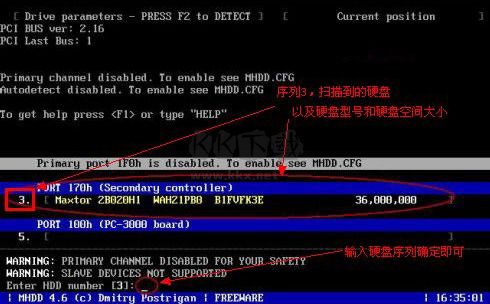
MHDD硬盘检测工具功能
1、rpm命令:检测硬盘转速,但部分硬盘可能不支持此命令;
2、rhpa与nhpa命令:分别显示并恢复硬盘的真实容量;
3、aerase命令:逐扇区清零,执行速度较慢;
4、randombad与makebad命令:强制为硬盘扇区标记坏道;
5、aam命令:切换硬盘的性能和噪音状态。
MHDD硬盘检测工具扫描技巧
在扫描时,按右键或方向键右键加速扫描,左键则可快速返回。按ESC键停止扫描。
如果扫描时出现灰色区块(右侧从向下数第三个颜色),说明硬盘在读取此处时较慢,通常问题不大。
出现绿色或褐色时,表示硬盘读取数据时出现异常,虽然尚未形成坏道,但可能有卡顿,仍可使用。
红色区块表明硬盘在读取时困难重重,坏道即将出现,建议将此区域隔离,避免频繁读取。
总的来说,绿色、褐色与红色区域应尽早隔离。如果硬盘出现大量此类区域,意味着硬盘已接近报废,建议考虑更换。
如果扫描过程中出现红叉,说明已有坏道。少量坏道可在重新分区时避免读取这些扇区,但若坏道数量过多,建议尽早更换硬盘,以防丢失数据。
大量出现!或?时,可能是硬盘选择错误。例如,选择了光驱而非硬盘。若遇到此问题,可考虑低级格式化,但成功率不高,且需持续运行24小时,最好避免此操作。
-
MHDD硬盘检测工具 1.4下载地址


















































